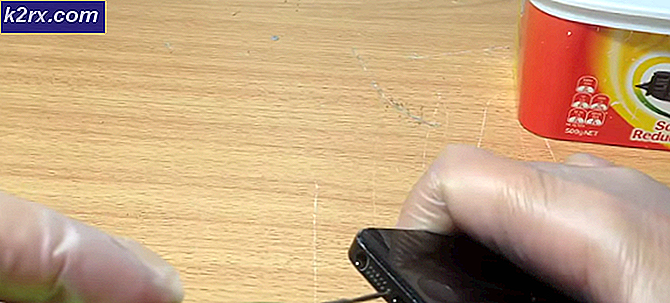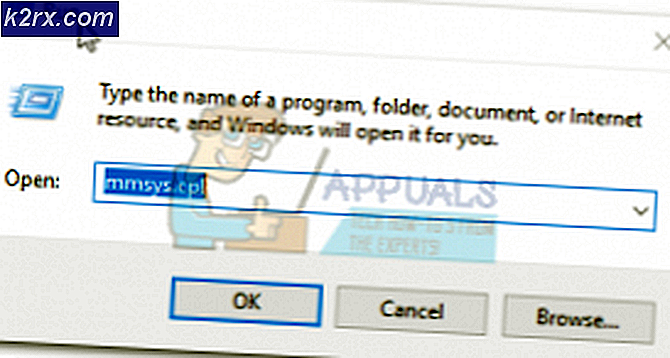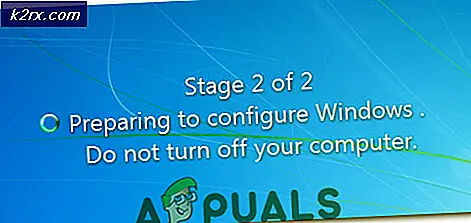Bir Görüntüden Yazı Tipi Nasıl Belirlenir?
Belgelerimizde veya resimlerin üzerinde farklı yazı tipleri kullanıyoruz. Kullanıcılar çoğu zaman indirdikleri veya birinden aldıkları belgelerdeki yazı tipini merak ediyorlar. Aynı durum resimlerdeki yazı tipi için de geçerlidir. Bu belgeleri veya görüntüleri benzer bir yazı tipiyle düzenlemek için, kullanıcıların görüntüde bulunan yazı tipini tanımlamaları gerekir. Bu yazıda, bir resimdeki yazı tipini farklı yöntemlerle tanımlamaktan bahsedeceğiz.
Çevrimiçi Site Aracılığıyla Yazı Tipini Tanımlama
Çevrimiçi siteler aracılığıyla bir görevi tamamlamak günümüzde yaygın bir şeydir. Bu, kullanıcı için hem zamandan hem de yerden tasarruf sağlar ve görevi oldukça hızlı tamamlar. Kullanıcıların çoğu araçlara yalnızca bir kez ihtiyaç duyar ve çevrimiçi siteler bunun için en iyi seçenektir. Bir resimden bir yazı tipini tanımlama özelliği sağlayan birçok site vardır. Yazı tipini aşağıda gösterildiği gibi tanımlamak için Font Squirrel kullanacağız:
- Şuraya git Yazı Tipi Tanımlayıcı fontsquirrel sitesinin. Tıkla Fotoğraf yükleniyor düğmesine tıklayın ve resminizi seçin. Ayrıca Bir Resim URL'si kullanın doğrudan URL aracılığıyla bir resim yüklemek için.
Not: Kullanıcılar şunları da yapabilir: sürüklemek ve düşürmek alanı üzerindeki görüntü Fotoğraf yükleniyor. - Seçin Metin görene kadar resimde Matcherate O düğme renkleniyor. Tıkla Matcherate It benzer yazı tiplerinin sonucunu almak için düğmesine basın.
- Herhangi birine tıklayın yazı tipleri listede satın al veya indir.
Not: Şunları da yapabilirsiniz işareti kaldırmak Yazı tipi bahar ve Fontzillion ücretli yazı tipleri olduğu gibi. Seçiniz Yazı Tipi Sincap ücretsiz yazı tipleri için.
Adobe Photoshop ile Yazı Tipini Tanımlama
Bu yöntem, görüntünün yazı tipini Photoshop'taki mevcut yazı tiplerinizle eşleştirmektir. Bu, sisteminizde mevcut değilse yazı tipiyle eşleşmeyecek ve onu tanımlamayacaktır. Ancak, görüntüde belirli bir yazı tipi kullandıysanız ve bu yazı tipinin adını unuttuysanız, bu daha iyi bir seçenektir. Kullanıcılar, bu yöntemle daha fazla eşleşen sonuç elde etmek için sistemlerine daha fazla yazı tipi yükleyebilir. Bu eşleştirme yazı tipi özelliği yalnızca en son Photoshop sürümlerinde mevcuttur. Listeyle eşleştirmeden önce yazı tipini doğru seçtiğinizden emin olun. Denemek için aşağıdaki adımları izleyin:
- Açın Photoshop Masaüstündeki kısayola çift tıklayarak veya Windows arama özelliği ile arama yaparak uygulamayı açın.
- Tıkla Dosya menüsünü seçin ve Açık seçeneği. Tanımlamak istediğiniz metinle görüntüyü arayın ve açın.
- Şimdi tıklayın Metin aracı ve resmin üzerine bir şey yazın. Emin olun Metin katmanı bir sonraki adımdan önce.
- Tıkla Tür menü çubuğundaki menüyü seçin ve Yazı Tipini Eşleştir seçeneği.
- Sağlayacak seçim aracı. Fit it Metin eşleştirmek veya kendiniz için tanımlamak istediğiniz. Tüm benzer yazı tiplerini Yazı tipini eşleştir pencere.
Bonus: Android Uygulaması Üzerinden Yazı Tipini Tanımlama
Kullanıcılar, görüntüdeki yazı tipini belirlemek veya metnin görüntüsünü yakalamak ve benzer bir yazı tipi listesi almak için akıllı telefonlarını kullanabilirler. Bir şişe, çıkartma veya telefon kamerasıyla yakalayabileceğiniz herhangi bir metnin yazı tipini belirlemek için akıllı telefon daha iyi bir seçimdir. Google Play Store'da bir resimden bir yazı tipini tanımlamak için birçok farklı uygulama vardır. Android uygulaması aracılığıyla bir yazı tipi tanımlama fikrini göstermek için bu yöntemde WhatTheFont uygulamasını kullanacağız.
- Şuraya git Google Oyun mağazası, WhatTheFont uygulamasını arayın ve Yüklemek telefonunuzda.
- Başvuruyu açın ve kabul edin Şartlar ve koşullar uygulamanın. Ayrıca, erişime izin vermek Telefon kitaplığınıza. Şimdi metni yakalayın kamera veya görüntüyü kendinizden açın. kütüphane.
- Ayarla görüntüyü seçin ve Metin görüntüdeki alan. Üzerine dokunun. Sonraki buton.
- Listesini bulacaktır. yazı tipleri resimdekine benzer. Yazı tiplerinden herhangi birine dokunun ve paylaş / satın al buton. Yazı tiplerinin çoğu ücretsiz olarak indirilebilir ve kullanılabilir.